Cómo hacer que las imágenes se muevan en Genially
Genially es una poderosa herramienta para crear presentaciones interactivas y atractivas. Una de las características que hace que tus creaciones destaquen es la capacidad de animar imágenes y lograr que se muevan de manera fluida. En este artículo, aprenderás cómo hacerlo.
Pasos para animar imágenes en Genially:
- Abre Genially y crea una nueva presentación o edítala si ya tienes una en proceso.
- Selecciona la diapositiva en la que deseas animar una imagen.
- Dentro de la diapositiva, haz clic en el botón «Añadir elemento» ubicado en la barra de herramientas.
- En el menú desplegable, elige «Imagen».
- Sube la imagen que deseas animar desde tu dispositivo o selecciona una de la biblioteca de Genially.
- Una vez que la imagen esté cargada en la diapositiva, selecciónala y haz clic en el botón «Animación» en la barra de herramientas.
- En el panel de animaciones, elige el tipo de animación que deseas aplicar a la imagen. Puedes seleccionar entre una amplia variedad de opciones, como desvanecimiento, movimiento, rotación, entre otros.
- Ajusta los parámetros de la animación, como la duración, intensidad y dirección.
- Reproduce la animación para asegurarte de que esté como deseas.
- ¡Listo! Tu imagen ahora se moverá de acuerdo a la animación seleccionada.
Consejos para un mejor uso de las animaciones de imágenes en Genially:
- Evita el uso excesivo de animaciones, ya que puede distraer a la audiencia y dificultar la comprensión del contenido.
- Utiliza animaciones sutiles y coherentes con la temática de tu presentación.
- Prueba diferentes tipos de animación para encontrar la que mejor se adapte a tus necesidades.
- Asegúrate de que la animación no bloquee información importante en la diapositiva.
- Combina las animaciones de imágenes con otros recursos interactivos de Genially, como enlaces, cuestionarios o vídeos, para crear experiencias aún más impactantes.
En conclusión, Genially proporciona una amplia variedad de opciones para animar imágenes y agregar dinamismo a tus presentaciones. Siguiendo los pasos mencionados anteriormente y teniendo en cuenta los consejos, podrás crear presentaciones visualmente atractivas y efectivas. ¡Experimenta y diviértete dando vida a tus imágenes en Genially!
Post Relacionados
Cómo compartir y editar archivos de Genially: Guía completa paso a paso
7 pasos sencillos para dar permiso y duplicar un Genially exitosamente
 Guía paso a paso: Cómo insertar una imagen en una forma en Genially de manera sencilla
Guía paso a paso: Cómo insertar una imagen en una forma en Genially de manera sencillaDescubre paso a paso cómo se usa la aplicación Genially: Guía completa para principiantes
Guía completa sobre cómo insertar una diapositiva en Genially: paso a paso y trucos para optimizar tus presentaciones
Aprende paso a paso cómo editar un archivo de Genially y hacer tus presentaciones más creativas
Consejos para guardar y retomar tu proyecto en Genially: Aprende cómo guardar un Genially sin terminar
by Mundo App RD
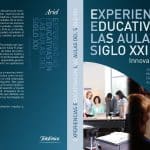 Paso a paso: aprende cómo recortar una imagen en Genially y aporta profesionalidad a tus diseños
Paso a paso: aprende cómo recortar una imagen en Genially y aporta profesionalidad a tus diseños
